Ostatnia aktualizacja: 4 września 2025 r.
Przeszliśmy na nową aplikację do połączeń wideo
WAŻNE: Konnekt przeszedł na nową platformę i aplikację do wideorozmów. Od środy 16 lipca Skype/Teams nie będzie już można używać do rozmów przez wideotelefony.
Jeśli Ty lub Twoje kontakty wideo nie otrzymaliście linku z zaproszeniem lub potrzebujecie pomocy, najpierw sprawdź, czy otrzymaliście wiadomości e-mail od Konnekt w skrzynce odbiorczej lub folderze ze spamem, a następnie skontaktuj się Konnekt Wsparcie.
Aktualizacje i nowe funkcje będą udostępniane automatycznie — nie musisz nic robić.
Użytkownicy korzystający wyłącznie z telefonu: Twoja standardowa usługa telefoniczna (z napisami lub bez) pozostaje bez zmian. Nie będziesz otrzymywać wiadomości o aktualizacjach.
Użytkownicy wideofonów: Twój wideotelefon został już zaktualizowany (lub jeśli nie był włączony od czerwca, to zostanie zaktualizowany wkrótce po ponownym uruchomieniu). Interfejs i przyciski połączeń pozostaną takie same.
Szybki dostęp:
Co się dzieje
Skontaktowaliśmy się już z główną osobą kontaktową odpowiedzialną za każdy wideotelefon, prosząc ją o sprawdzenie i aktualizację adresu e-mail i/lub numeru telefonu komórkowego każdego z nich. istniejący kontakt wideo (kontakty telefoniczne nie zostały uwzględnione). Dzięki temu możemy na bieżąco wysyłać każdemu kontaktowi aktualizacje i spersonalizowany link z zaproszeniem do nowej aplikacji.
Formularz do aktualizacji danych kontaktowych będzie dostępny do odwołania.
Proszę nie używać formularza do dodawania lub usuwania kontaktów — Aby dodać lub usunąć kontakty, skontaktuj się Konnekt lub lokalnym partnerem ds. sprzedaży/wsparcia.
Jak skonfigurować aplikację do połączeń wideo
Każdy kontakt wideo otrzymał (lub otrzyma na żądanie) spersonalizowany link z zaproszeniem e-mailem lub SMS-em. Potrzebny będzie iPhone, iPad lub urządzenie z systemem Android. Aplikacja nie działa na komputerach PC/Mac.
Aby połączyć się:
- Aby zainstalować aplikację, po prostu kliknij link otrzymany na telefonie komórkowym lub tablecie.
- Jeśli zainstalowałeś już aplikację CareWindow, po prostu kliknij ponownie link z zaproszeniem, aby dokończyć konfigurację.
- Lub jeśli przeglądasz link na komputerze, zeskanuj kod QR aparatem w telefonie.
- Postępuj zgodnie z instrukcjami, aby:
- Skonfiguruj swoje konto
- Automatyczne łączenie z wideotelefonem
To szybkie, łatwe i automatyczne — nie potrzebujesz żadnych umiejętności technicznych!
Zadzwoń do nas 03 8637 1188 Jeśli potrzebujesz pomocy.
Kilka ważnych rzeczy, na które należy zwrócić uwagę:
- Proszę nie zmieniać nazwy użytkownika podczas konfiguracji. Wprowadzona nazwa będzie wyświetlana na wideotelefonie i widoczna dla innych. Zalecamy zachowanie nazwy domyślnej, która jest zgodna z nazwą skonfigurowaną wcześniej i wyświetlaną na wideotelefonie.
- Po pomyślnym skonfigurowaniu konta podaj adres e-mail służący do odzyskiwania hasła. Aby to zrobić, przejdź do swojego profilu w prawym górnym rogu, kliknij „Odzyskiwanie konta” i postępuj zgodnie z instrukcjami wyświetlanymi w aplikacji. Pomoże to bezpiecznie przechowywać dane konta i ułatwi odzyskanie do niego dostępu w razie potrzeby.
- Link z zaproszeniem, który wysłaliśmy do każdego indywidualnego kontaktu, to unikalne i jednorazowe. Nie można go używać w wielu konfiguracjach. Proszę skontaktuj się z nami Jeśli masz problemy z otrzymanym linkiem, możemy wysłać Ci nowy.
Potrzebujesz pomocy? Obejrzyj ten film instruktażowy:
Jak pobrać nową aplikację na iOS
- W App Store dotknij „Get ".
- Szybko kliknij dwukrotnie przycisk boczny (przycisk blokady ekranu po prawej stronie iPhone'a).
- Twój iPhone poprosi o Face ID:
• Jeśli Face ID zostanie zweryfikowane, rozpocznie się pobieranie aplikacji.
• Jeśli Face ID się nie powiedzie, dotknij „Zainstalować”, następnie wpisz hasło swojego Apple ID i dotknij „Zaloguj sięJeśli to się powiedzie, aplikacja rozpocznie pobieranie.
Jeśli chcesz korzystać z wielu urządzeń:
Jeśli chcesz korzystać z aplikacji na więcej niż jednym urządzeniu (np. iPadzie i telefonie z systemem Android), pamiętaj:
- Ograniczenie adresu e-mail odzyskiwania: Jeśli używasz tego samego adresu e-mail odzyskiwania i tego samego łącza zaproszenia na wielu urządzeniach, Tylko najnowsze urządzenie będzie odbierać powiadomienia o połączeniach przychodzących. Na przykład, jeśli najpierw zainstalujesz aplikację na iPhonie, a później na iPadzie, używając tego samego konta, tylko iPad będzie dzwonił w przypadku połączeń przychodzących.
- Jedno konto na urządzenie: Aby odbierać połączenia przychodzące na wielu urządzeniach, musisz skonfigurować osobne konto dla każdego urządzenia. Każde konto musi:
- Użyj unikalnego adresu e-mail odzyskiwania (lub pomiń krok dotyczący adresu e-mail odzyskiwania).
- Można go aktywować za pomocą innego łącza z zaproszeniem.
- Poproś o dodatkowe linki: Proszę skontaktuj się z nami Jeśli chcesz skonfigurować dodatkowe urządzenia, udostępnimy dodatkowe linki z zaproszeniami.
- Ograniczenia platformy: Aplikacja obecnie nie obsługuje systemów Mac, Windows, Linux ani innych platform PC. Prosimy o korzystanie ze smartfonów lub tabletów.
Przykład: korzystanie z telefonu z systemem Android i iPada
Załóżmy, że chcesz używać aplikacji zarówno na telefonie z Androidem, jak i na iPadzie:
- Otrzymasz jeden unikalny link z zaproszeniem dla swojego urządzenia z Androidem i drugi dla swojego iPada.
- Na każdym urządzeniu wyświetli się ta sama lista kontaktów. Możesz użyć jej do zadzwonienia do rodziny lub za pomocą wideotelefonu.
- Podczas dzwonienia na wideotelefon:
- Twój Android może wyświetlać się jako „JaneAndroid”
- Twój iPad może być wyświetlany jako „JaneiPad”
- Możemy to skonfigurować tak, aby użytkownik wideotelefonu widział oba komunikaty jako „Połączenie przychodzące od Jane”, aby zachować spójność.
- Jeśli użytkownik wideotelefonu zadzwoni do Ciebie z wideotelefonu, możemy skonfigurować go tak, aby najpierw próbował połączyć się z Twoim urządzeniem z systemem Android, a jeśli nie odbierze, automatycznie próbował połączyć się z iPadem.
Dzięki temu można mieć pewność, że połączenia będą niezawodne, a problemy z powiadomieniami nie będą występować.
Jeśli rozmawiasz z więcej niż jednym wideotelefonem:
Otrzymasz osobną wiadomość e-mail z unikalnym linkiem dla każdego wideotelefonu. Na przykład, jeśli posiadasz dwa wideotelefony, otrzymasz dwie wiadomości e-mail z dwoma różnymi linkami i tak dalej.
W każdym e-mailu podana będzie nazwa użytkownika wideotelefonu, dzięki czemu łatwo będzie Ci zidentyfikować, który link należy do którego urządzenia.
Wykonaj poniższe czynności:
- Kliknij swój profil/zdjęcie w prawym górnym rogu i kliknij „Dodaj konto”.
- Następnie kliknij „Dodaj nowe konto”.
- Zakończ konfigurację nowego konta.
- Gdy zostaniesz poproszony o podanie imienia, użyj nieco innej nazwy, aby łatwiej rozróżnić konta. Na przykład: Fred2.
- Nie możesz używać tego samego adresu e-mail jako adresu pomocniczego dla wielu kont. Zalecamy skonfigurowanie osobnego adresu pomocniczego, jeśli to możliwe; w przeciwnym razie pomiń ten krok.
- Gdy zobaczysz komunikat: „Twój telefon/tablet nie sparował się jeszcze z żadnym innym urządzeniem”, nie rób nic w aplikacji.
- Następnie kliknij drugi (lub kolejny) link z zaproszeniem lub zeskanuj kod QR, aby Twoje konto zostało automatycznie zaktualizowane.
- Aby zmienić konto (połączyć się z innym wideotelefonem), dotknij swojego profilu/zdjęcia w prawym górnym rogu i wybierz żądane konto z listy.
Uwaga: Połączenia przychodzące na dowolne z Twoich kont będą sygnalizowane dzwonkiem, niezależnie od tego, które konto wybrałeś w aplikacji.
Aby uzyskać instrukcje, obejrzyj film jak połączyć się z wieloma wideofonami.
Czego można się spodziewać
Wszystkie produkty Konnekt Aktualizacja wideofonów nastąpiła 16 lipca lub wkrótce potem. Jeżeli wideotelefon nie był podłączony do sieci, aktualizacja nastąpi po ponownym podłączeniu go do sieci i upływie 5–10 minut bezczynności.
Prosimy o jak najszybsze utworzenie konta w nowej aplikacji.
W przypadku kontaktów wideo przez wideotelefon:
- Aplikacja jest o wiele łatwiejsza w użyciu
- Aplikacja nie wymaga logowania ani podawania hasła
- Jakość wideo (z kamery wideotelefonu do aplikacji) ma wyższą rozdzielczość
- Automatyczne powiększanie (z aplikacji na ekran wideotelefonu) ułatwia bycie widocznym
- Tryb „Nie przeszkadzać” w aplikacji sprawdza się świetnie, gdy nie można pozwolić, aby ktoś Ci przeszkadzał
Połączenia grupowe, połączenia z komputerem i udostępnianie ekranu
Należy pamiętać, że połączenia grupowe, połączenia przy użyciu komputera i udostępnianie ekranu są obecnie ograniczone.
- Aby zadzwonić do komputerów, Konnekt przydzieli unikalny link konferencyjny do Twojego wideotelefonu.
- Aby wykonać połączenie, wystarczy otworzyć link w dowolnej przeglądarce internetowej.
- Ten sam link można udostępnić wielu kontaktom wideotelefonu, co umożliwia prowadzenie rozmów grupowych, jeśli kilka osób korzysta z niego w tym samym czasie.
- Użytkownicy obeznani z technologią cyfrową mogą korzystać z oprogramowania innych firm, aby umożliwić udostępnianie ekranu podczas połączeń.
Na tym etapie metoda ta wspiera tylko połączenia wychodząceMożesz zadzwonić na wideotelefon ze swojego komputera, ale nie możesz odebrać połączenia przychodzącego z wideotelefonu za pomocą komputera lub przeglądarki.
Jeśli chcesz użyć komputera do połączenia wideotelefonicznego, skontaktuj się z nami aby poprosić o swój unikalny link.
Dziękujemy Państwu szczerze za ciągłe wsparcie.
Pozdrowienia,
Konnekt Zespół
Często zadawane pytania dotyczące rozwiązywania problemów
Link/kod QR nie działa:
Możliwe, że dotknąłeś "Para" przycisk podczas konfiguracji.
Po wykonaniu tej czynności aplikacja wyświetli kod QR, przycisk „Skanuj kod” oraz przycisk „Udostępnij link”. Uwaga: żadna z nich nie będzie działać z Konnekt pomimo napiętego harmonogramu
- Jeśli dotkniesz „Skanuj kod” i zeskanuj kod QR, który Ci wysłaliśmy, za pomocą aplikacji – nie zadziała. Zamknij aplikację i zeskanuj kod za pomocą aparatu w telefonie.
- Jeśli dotkniesz „Udostępnij link” i wyślij link innym osobom, u nich nie zadziała. Jeśli chcesz zaprosić dodatkowe kontakty, skontaktuj się z nami, aby otrzymać osobny link z zaproszeniem.
To dlatego, że Konnekt korzysta z oddzielnego systemu zarządzanego przez nasz zespół. Wsparcie CareWindow nie jest w stanie pomóc w tym procesie. Dziękujemy za zrozumienie.
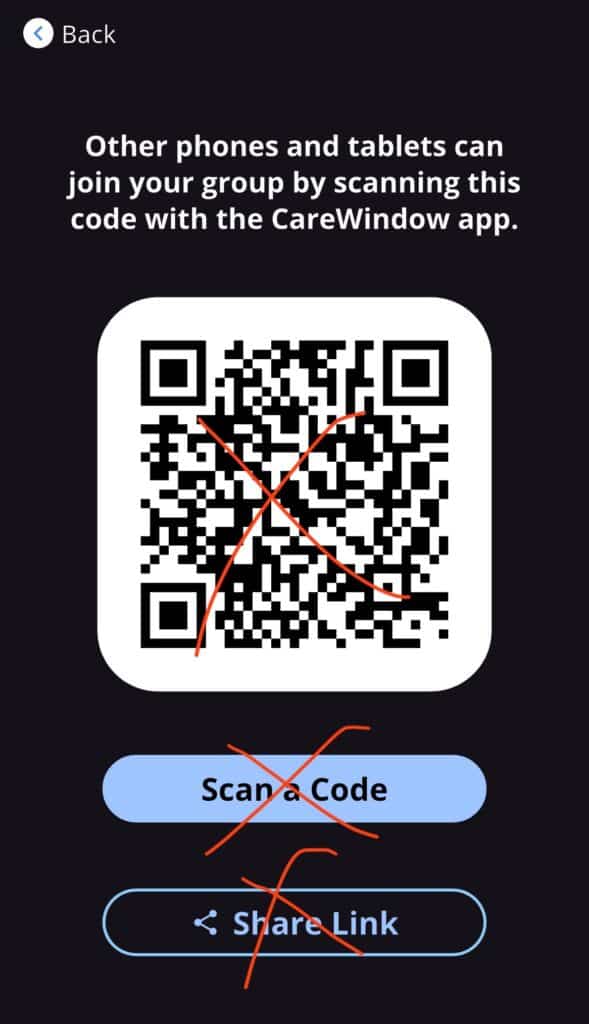
Nie można dodać adresu e-mail odzyskiwania
To częsty problem. Oznacza on, że Twój adres e-mail odzyskiwania jest przypisany do wadliwego konta CareWindow, które nie łączy się z wideotelefonem.
Wykonaj poniższe czynności:
Jeśli posiadasz więcej niż jedno konto:
- W aplikacji CareWindow dotknij swojego zdjęcia w prawym górnym rogu.
- Przejdź do „Przełącz konto”, co powinno wyświetlić więcej niż jedno konto
- Jeśli tak, wybierz konto, które nie działa.
- Jeśli nie widzisz opcji „Przełącz konto” lub widzisz tylko jedno konto, przejdź do następnej sekcji, aby dowiedzieć się, „jak zobaczyć tylko jedno konto”.
- Kliknij „PARUJ”, a następnie „ROZPARUJ”.
- Kliknij ponownie swoje zdjęcie i wróć do działającego konta. Możesz pominąć ten krok, jeśli pozostało tylko jedno konto.
- Kliknij opcję Odzyskiwanie konta, a następnie skonfiguruj adres e-mail służący do odzyskiwania konta.

Jeśli w opcji „Przełącz konto” widzisz tylko jedno konto:
- Kliknij „Dodaj konto”.
- Kliknij „Odzyskaj konto”.
- Użyj swojego adresu e-mail, aby odzyskać uszkodzone konto.
- Kliknij „PARUJ”, a następnie „ROZPARUJ”.
- Kliknij swoje zdjęcie w prawym górnym rogu i wróć do działającego konta (jeśli to konieczne).
- Kliknij „Odzyskiwanie konta” i skonfiguruj adres e-mail służący do odzyskiwania konta.
Czy adres e-mail odzyskiwania jest niezbędny?
Absolutnie nie. Jeśli kiedykolwiek zmienisz telefon, możemy udostępnić Ci nowy link – zajmie to tylko minutę lub dwie w godzinach pracy.
Jednak skonfigurowanie adresu e-mail odzyskiwania może być pomocne, jeśli konfigurujesz nowy telefon poza Konnektgodzinach wsparcia, np. późno w nocy lub w weekendy.
Widzę kontakty, ale nie wideotelefon?
Prawdopodobnie otrzymałeś link udostępniony przez innego użytkownika wideotelefonu (po kliknięciu PARUJ > UDOSTĘPNIJ LINK). Ten link nie połączy Cię z samym wideotelefonem. Skontaktuj się z nami. Konnekt aby poprosić o nowy link z zaproszeniem bezpośrednio dla Ciebie.
Dlaczego aplikacja nie otwiera się automatycznie na moim iPadzie po kliknięciu linku?
Na iPadzie link otwiera stronę z kodem QR (przeznaczonym do zeskanowania na telefonie). iPady nie potrafią skanować własnego ekranu i nie otwierają automatycznie App Store.
Rozwiązanie: Kliknij „Pobierz w App Store” na stronie z kodem QR, aby przejść do App Store i zainstalować aplikację. Po zainstalowaniu wróć do linku i kliknij go ponownie – aplikacja otworzy się teraz bezpośrednio.

Kiedy ktoś do mnie dzwoni, mój telefon nie dzwoni?
Możesz mieć:
- Użyłeś linku z zaproszeniem na więcej niż jednym urządzeniu lub
- Udostępniłeś swój link komuś innemu, kto zainstalował aplikację.
Każde urządzenie (telefon, tablet, iPad) wymaga własnego, unikalnego linku z zaproszeniem. Prosimy o kontakt. Konnekt (lub poproś właściciela konta) o nowy link przeznaczony wyłącznie dla Twojego urządzenia.
Aplikacja działa, ale nie mogę znaleźć przycisku głośnika. Jak włączyć tryb głośnika na moim iPhonie?
W aplikacji nie ma ustawienia ręcznego przełączania między słuchawkami a głośnikiem. Aplikacja powinna domyślnie zawsze korzystać z trybu głośnomówiącego. Jeśli korzysta z głośnika słuchawkowego:
- Odłącz wszystkie urządzenia Bluetooth (słuchawki, system audio w samochodzie, głośniki)
- Następnie zamknij aplikację i otwórz ją ponownie
Spowoduje to, że aplikacja będzie korzystać z głośnika telefonu zamiast podłączonego urządzenia audio.
